Einführung
In diesem Dokument wird das Verfahren zur Chassis-Erkennung mit dem Cisco Unified Computing System (UCS) Manager beschrieben. Nach Abschluss der physischen Verbindung und der Clusterkonfiguration besteht der nächste Schritt darin, die Richtlinien und Ports zu konfigurieren, um die Chassis-Erkennung durchzuführen. In diesem Artikel erfahren Sie, wie Sie die Geräterichtlinien konfigurieren und die Chassis-Erkennung ermitteln. Sobald das Chassis erkannt wurde, können Sie die Chassis-Komponenten wie Servermodule, E/A-Adapter auf der Registerkarte Equipment (Geräte) des UCS Managers sehen.
Konfigurieren der Geräterichtlinie
- Angenommen, Sie haben nur eine Verbindung von jedem E/A-Modul (IOM) zum Fabric Interconnect (FI).
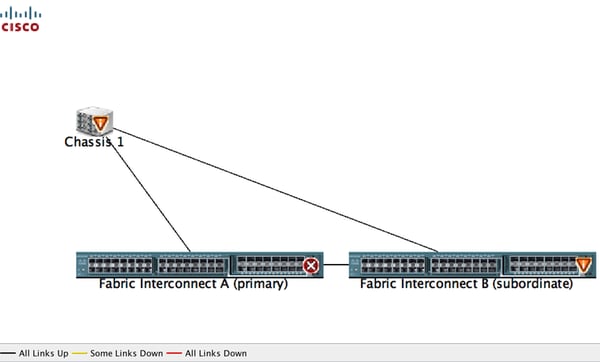
- Melden Sie sich beim UCS Manager an.
- Navigieren Sie zu Ausrüstung > Richtlinien > Globale Richtlinien.
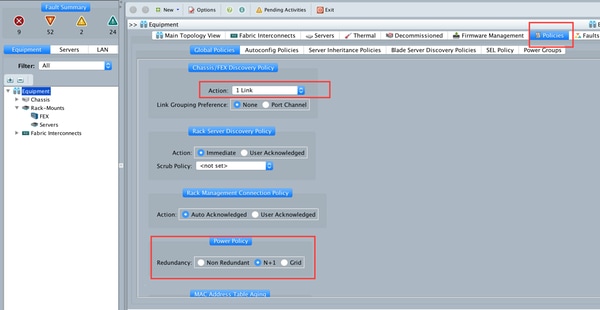
Auf der Registerkarte zur Erkennung von Richtlinien für Chassis/FEX sollten Sie die Anzahl der Verbindungen zwischen einem einzelnen IOM und Fabric Interconnect-Paar auswählen. In der Zeichnung, die zuvor angezeigt wurde, hatte jeder IOM eine Verbindung zu seinem zugeordneten Fabric Interconnect. Daher wird eine 1-Link-Richtlinie erstellt. Diese Richtlinie legt im Wesentlichen nur fest, wie viele Verbindungen vorhanden sein müssen, damit ein Chassis erkannt werden kann.
Wählen Sie auf der Registerkarte Energierichtlinie eine der folgenden Optionen aus:
Klicken Sie im Bereich Energierichtlinie auf eines der folgenden Optionsfelder im Feld Redundanz:
- Non Redundant (Nicht redundant): Alle installierten Netzteile sind eingeschaltet und die Last gleichmäßig verteilt. Nur kleinere Konfigurationen (die weniger als 2500 W erfordern) können über ein einziges Netzteil mit Strom versorgt werden.
- n+1: Die Gesamtzahl der Netzteile, die für eine redundante Stromversorgung sowie ein zusätzliches Netzteil für Redundanz benötigt werden, ist eingeschaltet und entspricht der gleichen Stromlast für das Chassis. Wenn zusätzliche Netzteile installiert sind, setzt Cisco UCS Manager sie in den Status "ausgeschaltet".
- Grid (Stromnetz): Zwei Stromquellen sind eingeschaltet, oder das Chassis benötigt mehr als N+1-Redundanz. Wenn eine Stromquelle ausfällt (was zu einem Stromverlust bei einem oder zwei Netzteilen führt), versorgen die verbleibenden Netzteile am anderen Stromkreis das Gehäuse weiter mit Strom.
Konfigurieren von Ports
Schritt 1: Navigieren Sie auf der Registerkarte Equipment (Geräte) zu Fabric Interconnects > Fabric Interconnect A/B. Erweitern Sie dann ggf. alle Fest- oder Erweiterungsmodule. Konfigurieren Sie die entsprechenden nicht konfigurierten Ports als Server.
Hinweis: Die Verkabelung muss entsprechend von IOM zu FI erfolgen. Wenn Sie beispielsweise eine Verbindung zu Port 2 von FI-A zu IOM - A und Port 2 von FI-B zu IOM - B hergestellt haben, müssen Sie nur diese Ports konfigurieren.
Schritt 2: Klicken Sie mit der rechten Maustaste auf den Port, und klicken Sie in Konfigurieren als Serverport für jeden Port, der mit dem IOM (Chassis) verbunden ist.
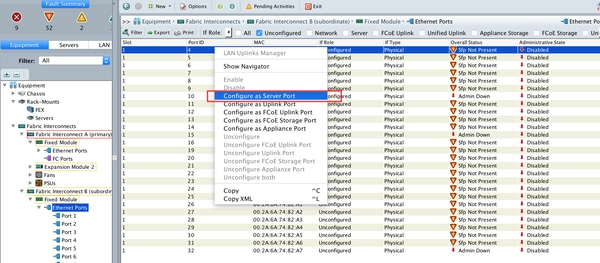
Schritt 3: Nachdem Sie die Server-Ports auf Fabric Interconnect A konfiguriert haben, können Sie den Verbindungsstatus wie unten sehen. (Gesamtstatus UP).
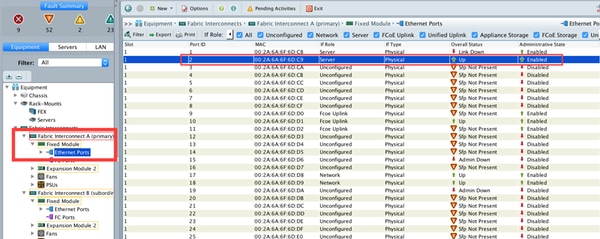
Schritt 4: Ebenso müssen Sie die Ports auf Fabric Interconnect -B konfigurieren.
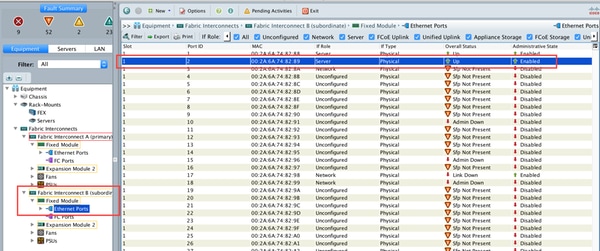
Sobald Sie die Ports konfiguriert haben, wird das Chassis erkannt und auf der Registerkarte "Geräte" angezeigt. Im obigen Screenshot sehen Sie, dass Chassis1 erkannt wird.
Bestätigen eines Chassis
Schließlich können Sie das Chassis bestätigen, wenn Sie die Anzahl der Verbindungen erhöhen oder verringern, die das Chassis mit dem Fabric Interconnect verbinden. Durch die Bestätigung des Chassis wird sichergestellt, dass Fabric Interconnect über die Änderung der Anzahl der Verbindungen informiert ist und dass der Datenverkehr über alle verfügbaren Verbindungen fließt. Wenn Sie einen Port auf einem Fabric Interconnect aktivieren oder deaktivieren, warten Sie mindestens eine Minute, bevor Sie das Chassis erneut bestätigen. Wenn Sie das Chassis zu früh erneut bestätigen, wird die Pin-Belegung des Serverdatenverkehrs vom Chassis möglicherweise nicht mit den Änderungen am Port aktualisiert, den Sie aktiviert oder deaktiviert haben.
| Schritt 1 |
Klicken Sie im Navigationsbereich auf die Registerkarte Equipment (Geräte). |
| Schritt 2 |
Erweitern Sie auf der Registerkarte Equipment (Geräte) die Optionen . |
| Schritt 3 |
Wählen Sie das Chassis aus, das Sie bestätigen möchten. |
| Schritt 4 |
Klicken Sie im Arbeitsbereich auf die Registerkarte Allgemein. |
| Schritt 5 |
Klicken Sie im Aktionsbereich auf Chassis bestätigen. |
| Schritt 6 |
Wenn Cisco UCS Manager ein Bestätigungsdialogfeld anzeigt, klicken Sie auf Ja.Cisco UCS Manager trennt das Chassis und stellt die Verbindungen zwischen dem Chassis und dem Fabric Interconnect oder den Fabric Interconnects im System wieder her. |
Zugehörige Informationen
